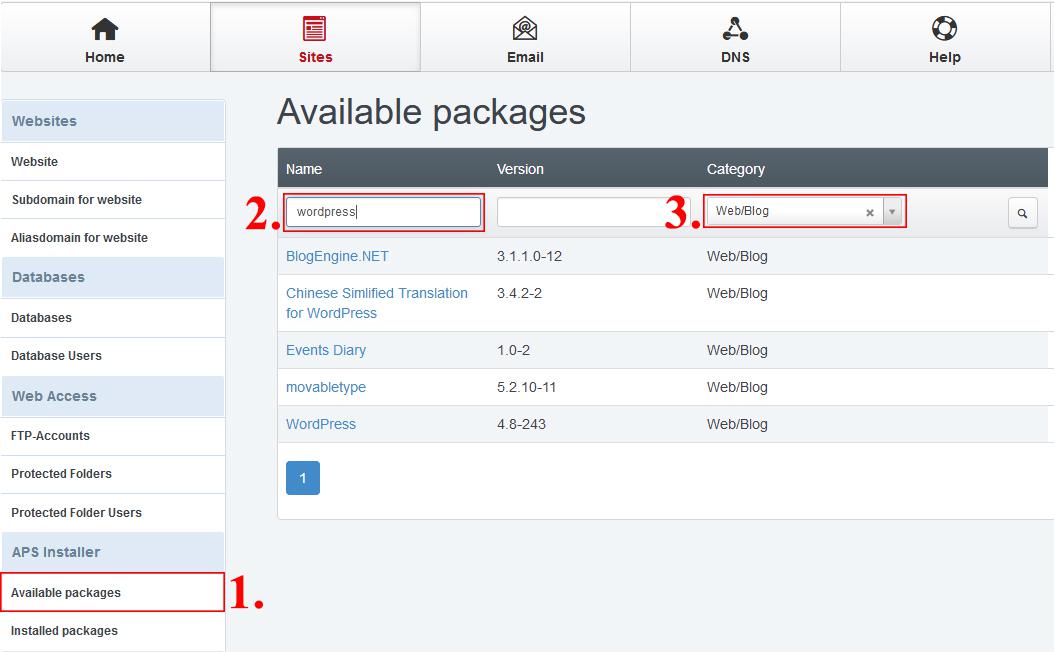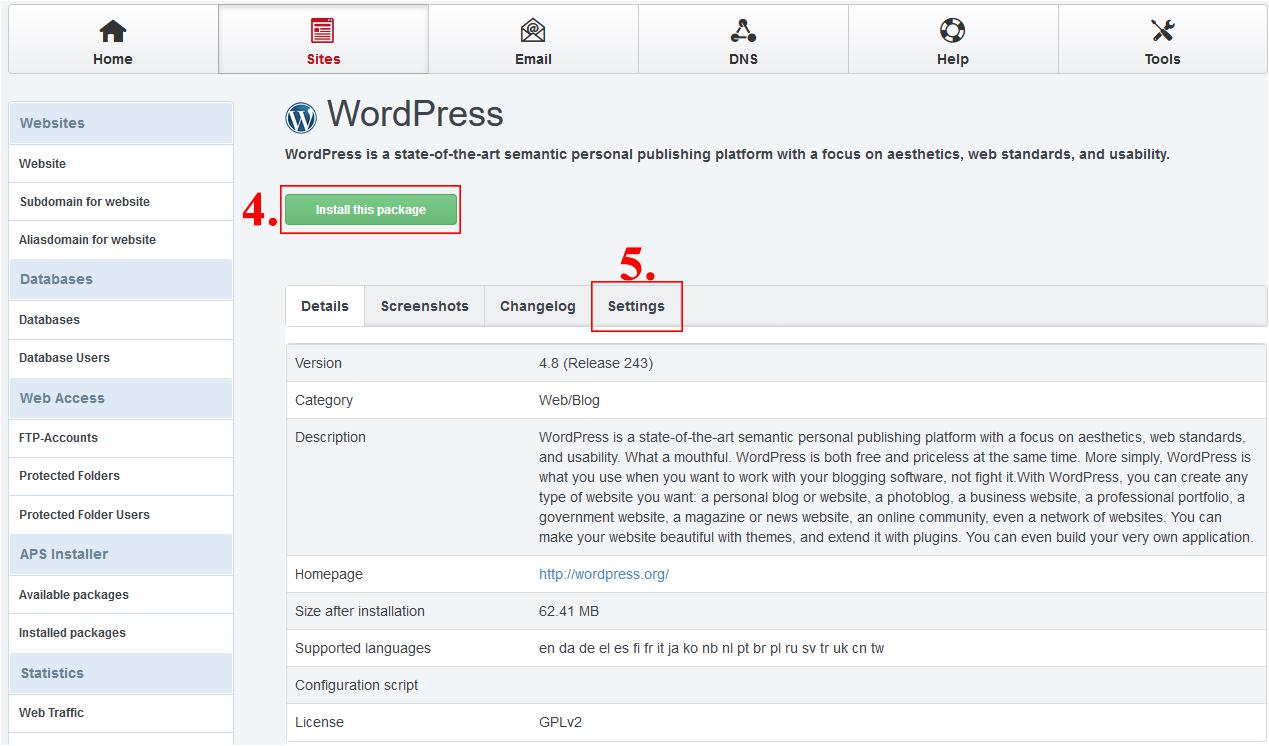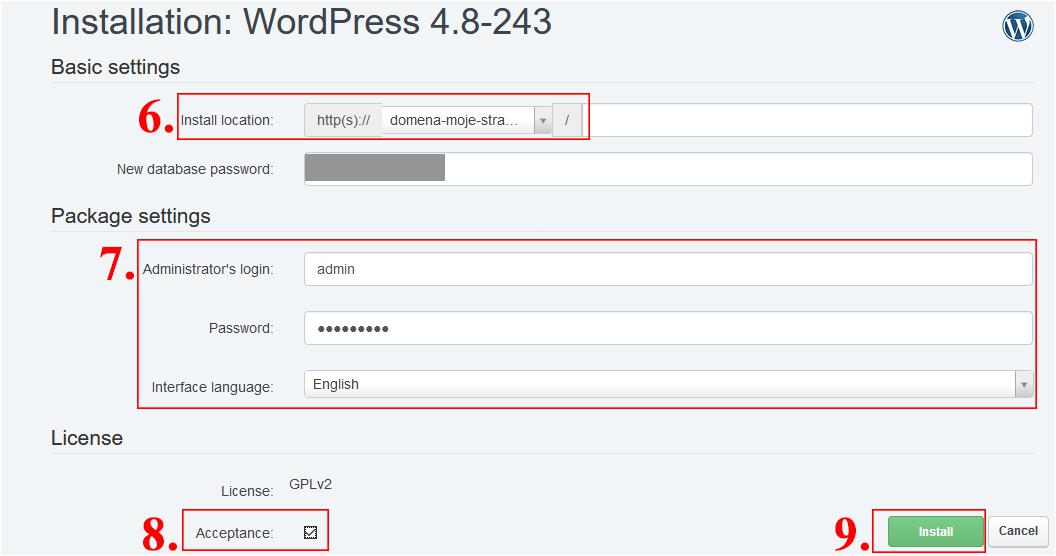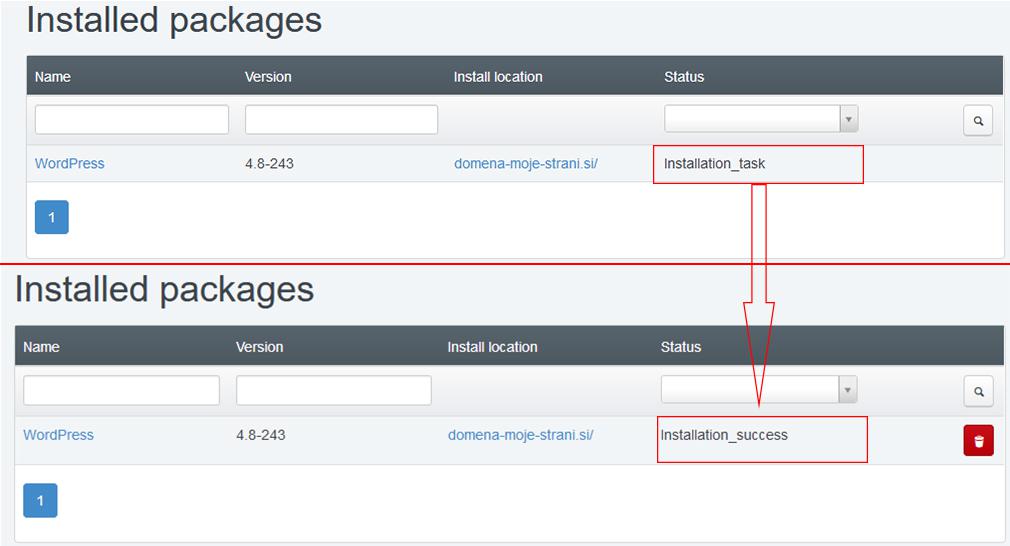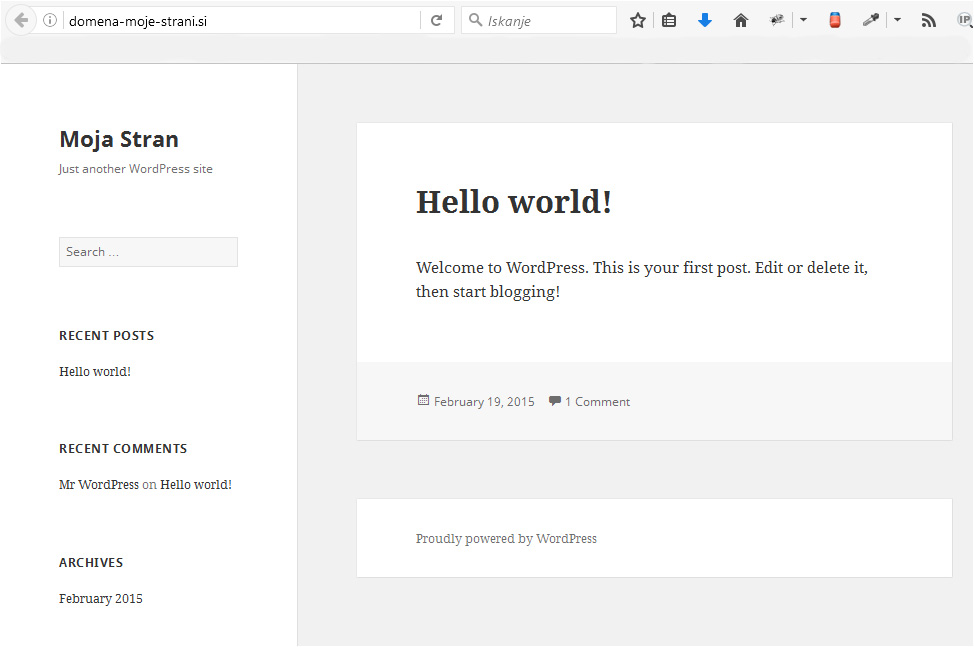Wordpress APS installer
Wordpress APS installer
V spodnjih slikah je prikazano kako uporabiti APS za namestitev WordPress. Na podoben način lahko namestite spletne aplikacije katere vam APS installer omogoča! Edino na kar je potrebno biti pozoren so zahteve posamezne spletne aplikacije. Če niste prepričani če lahko namestite določeno spletno aplikacijo kontaktirajte podporo. Preden lahko namestite spletno aplikacijo z ASP installerjem morate najprej imeti ustvarjeno spletno stran. Kako ustvarite spletno stran lahko pogledate v vodiču:" Kako ustvariti spletno stran na strežniku.".
Ko imate ustvarjeno spletno stran greste pod možnost imenovano "Sites", nato možnost imenovano "ASP Installer" in izberite možnost imenovano "Availble packages" (1). V "Availble packages" lahko spletno aplikacijo poiščete po imenu če ga poznate tako, da ga vnesete in pritisnete "Enter" na tipkovnici (2) ali pa ga poiščete v kategorijah (3) in jo nato izberete.
V naslednjem oknu za namestitev kliknite na gumb imenovan "Install this package" (4) ali pa preverite zahteve spletne aplikacije pod možnostjo imenovano "Settings" (5).
V naslednjem oknu nato izpolnite potrebne podatke za namestitev. Najprej izberite stran za katero se naj spletna aplikacija namesti (6). Nato izpolnite podatke za prijavo v admin vmesnik vaše strani (7) in preberite ter se strinjajte s pogoji uporabe (8). Kliknite gumb imenovan "Install" (9), da začnete namestitev.
Nato je potrebno samo počakati, da se namestitev zaključi. To se zgodi ko se besedilo "Installation_task" spremeni v "Installation_success", kot je prikazano v spodnji sliki. To lahko traja nekaj časa. Vmes lahko tudi kliknete na kakšno drugo možnost menija in nato nazaj na možnost imenovano "Installed packages", da se vam stran osveži.
Po uspešni namestitvi lahko dostopate do vaše spletne strani! Za dostop do admin vmesnika vaše WordPress strani, enostavno vnesite "/wp-admin" za vašo domeno, primer "http://domena-moje-strani.si/wp-admin".
Ne najdete odgovora?
Če vam vodiči ne pomagajo pri kakšni težavi pa na prosim kontaktirajte in vam bomo pomagali urediti težave.